Acrobat安装步奏详解一定要断网安装.docx
《Acrobat安装步奏详解一定要断网安装.docx》由会员分享,可在线阅读,更多相关《Acrobat安装步奏详解一定要断网安装.docx(16页珍藏版)》请在冰豆网上搜索。
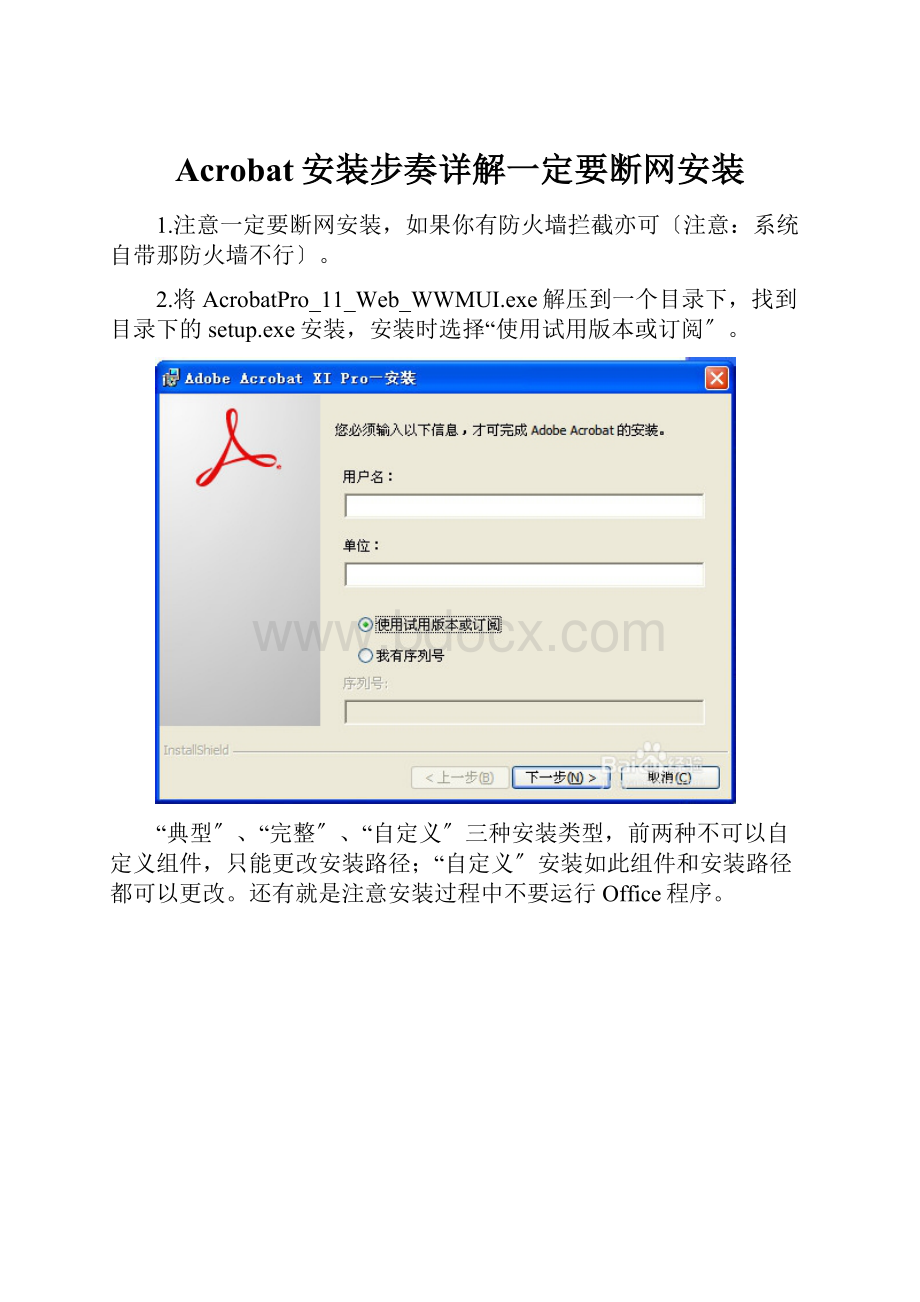
Acrobat安装步奏详解一定要断网安装
1.注意一定要断网安装,如果你有防火墙拦截亦可〔注意:
系统自带那防火墙不行〕。
2.将AcrobatPro_11_Web_WWMUI.exe解压到一个目录下,找到目录下的setup.exe安装,安装时选择“使用试用版本或订阅〞。
“典型〞、“完整〞、“自定义〞三种安装类型,前两种不可以自定义组件,只能更改安装路径;“自定义〞安装如此组件和安装路径都可以更改。
还有就是注意安装过程中不要运行Office程序。
4、安装完毕首次运行软件,如果是用防火墙拦截的话,但凡该软件弹出的联网请求全部拒绝〔下同〕。
5、在弹出的Adobe软件许可协议窗口里选择“承受〞,在Adobe Acrobat XI Pro30天试用版窗口里,选择“对此软件进展许可〞,输入序列号:
1118-1768-4702-6801-1059-4923
6、因为是断网状态,所以肯定联网不成功,等到弹出“请连接到Internet,然后重试〞窗口时选择“稍后连接〞并关闭程序。
7、再次打开软件,稍等一会就会弹出“正在验证序列号。
这可能需要几秒钟时间…〞的窗口。
〔防火使用墙拦截才会出现此窗口,如果是直接断网,就不会弹出,也不用等待那么长时间〕
等到问你“连接到Internet时是否出现问题?
〞,点击它。
8、点击“脱机激活〞并接着点击“生成请求代码〞。
(1)第一行输入之前你输入的序列号;
(2)第二行输入上面窗口里的“请求代码〞;
(3)点击GENERATE生成“响应代码〞,复制到上面的脱机激活窗口的响应代码区;
(4)点击“激活〞并确认看到“脱机激活完成〞的信息。
10、脱机激活后在hosts文件里添加〔注意:
前两行是一定要的,后面行是为了保险起见〕
或者使用破解的amtlib.dll文件替换C:
\Program Files\Adobe\Acrobat 11.0\Acrobat下的同名文件
用以屏蔽联网验证。
11、运行软件,编辑——首选项——更新程序,选择“不自动下载或安装更新〞 Acrabat的完整更新程序来安装。
12、安装与使用过程中可能会弹出4个不同程序文件的联网请求,分别是
C:
\Program Files\mon Files\Adobe\OOBE\PDApp\core\PDapp.exe〔这个文件就是软件激活之前运行时弹出的窗口的进程,当然要防火墙拦截〕
C:
\Program Files\Adobe\Acrobat 11.0\Acrobat\Acrobat.exe〔这个是主程序文件,反正这软件也不联网使用,也防火墙拦截吧〕
C:
\Program Files\mon Files\Adobe\OOBE\PDApp\P6\adobe_licutil.exe〔这个就是联网验证序列号的程序,肯定要防火墙拦截〕
C:
\Program Files\mon Files\Adobe\ARM\1.0\AdobeARM.exe〔这个是检查更新的程序,根据自己需要设置防火墙放行还是拦截〕
13、最后开始清理工作:
(1)去注册表HKEY_LOCAL_MACHINE\SOFTWARE\Microsoft\Windows\CurrentVersion\Run下删除
Acrobat Assistant
Adobe ARM
这3个生成的启动项。
(2)软件还会在Google Chrome浏览器里添加“Adobe Acrobat - 创建 PDF 〞这个扩展,作用是“将网页转换为 PDF〞,如果不需要,可以删除。
如果以后还想安装这个扩展,去C:
\Program Files\Adobe\Acrobat 11.0\Acrobat\Browser\WCChromeExtn下找到WCChromeExtn.crx这个文件拖到chrome扩展程序界面安装即可。
(3) 去除右键菜单里Adobe PDF相关项目:
反注册ContextMenuShim.dll〔32位系统〕或ContextMenuShim64.dll〔64位系统〕即可
regsvr32 /u /s "C:
\Program Files\Adobe\Acrobat 11.0\Acrobat Elements\ContextMenuShim.dll"
regsvr32 /u /s "C:
\Program Files\Adobe\Acrobat 11.0\Acrobat Elements\ContextMenuShim64.dll"
(4)软件在运行时可能会出现多个进程,主程序关闭后,仍可能会有一个或多个进程剩余,这些文件也不能删除或改名,否如此会影响软件功能。
只能自己手工完毕这些进程吧,编辑个批处理会稍微方便些,每次关闭程序后运行一下:
echo off
TITLE 清理Adobe Acrobat XI Pro 剩余进程
taskkill /im /f
taskkill /im /f
taskkill /im /f
exit
注意:
1.
以上序列号就是用 算出来的,你也可以不用我这个序列号,自己运行算也一样。
输入后要记住,因为后面脱机激活还要用到。
2.
3.
破解的“〞仅仅是屏蔽联网验证,和上面修改hosts文件的作用是一样的,它并不是帮你激活软件,只是防止你的激活被验证出来非正版,防止反弹而已。
4.
5.
“C:
\Program Files〞为默认路径,请查看自己实际安装路径自行修改。
6.
7.
以后每次打补丁还会生成这这3个启动项,记得要去删除。
8.
9.
文中出现的系统目录全部以Windows XP为基准,其它Windows系统如不一致请自行更正。
10.
11.
文中提到的文件、、amtlib 破解(屏蔽联网验证)。
12.